w10电脑界面变黄怎么调节 w10电脑开机界面变黄如何恢复
更新时间:2021-04-25 10:05:42作者:xinxin
正常运行的win10系统64位界面通常都是比较清晰的,这样也不会对用户的眼睛造成损伤,因此对于一些模糊的现象都需要尽快调节,不过最近有用户的win10电脑界面中变得很黄,让人看起来很是不舒服,那么w10电脑界面变黄怎么调节呢?下面小编就来告诉大家w10电脑开机界面变黄恢复方法。
具体方法:
方法一:【颜色管理】驱动设置
1.首先我们点击屏幕左下角的小娜图标,打开搜索框(当然你也可以通过控制面面板右上角的搜索框搜索到)
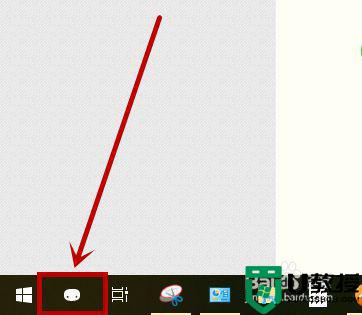
2.在打开的界面的搜索框输入“颜色管理”,点击搜索结果中的【颜色管理(控制面板)】选项
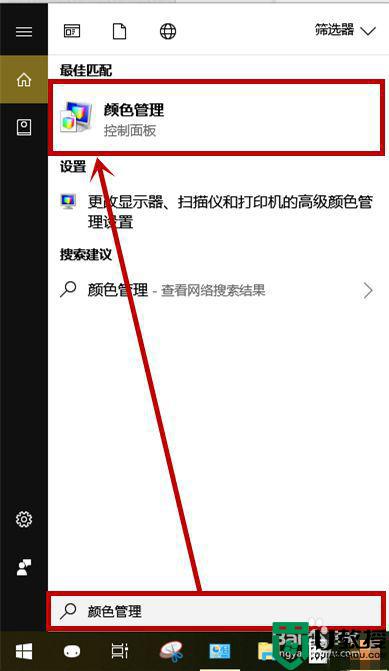
3.在打开的【颜色管理】窗口的【设备】选项卡,首先将点击设备后面的下拉列表,选择带显示器的选项
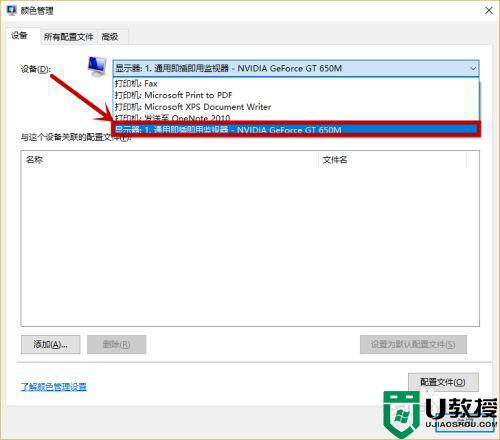
4.然后在【使用我对此设备的设置】前面的方框打上“√”,这时在下方的【ICC配置文件】就会出现一个驱动
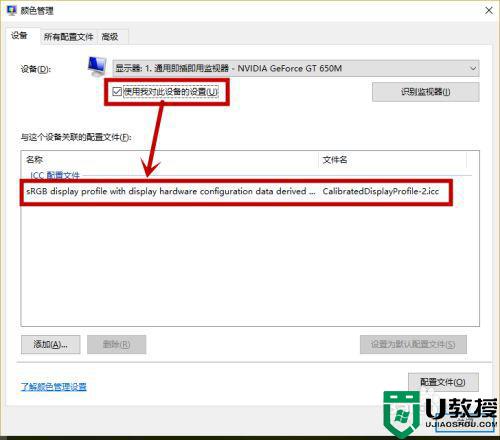
5.选中此驱动,然后点击方框下方的的【删除】按钮,删除此配置选项(如果是sRGB IEC61966-2.1的配置就不用删除了,然后参考方法二)
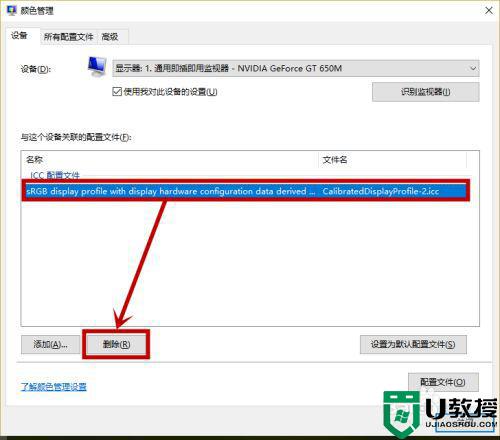
6.然后继续点击【添加】按钮,选择带“sRGB IEC61966-2.1”的选项,然后点击【确定】就行了
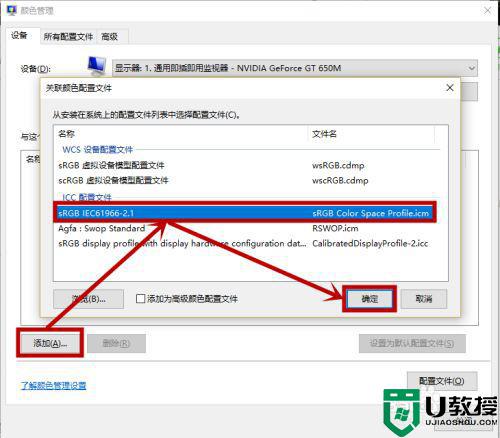
方法二:关闭【夜间模式】
点击任务栏右侧的【通知中心】按钮,然后关闭【夜间模式】的开启就行了

上述就是关于w10电脑开机界面变黄恢复方法了,有遇到相同问题的用户可参考本文中介绍的步骤来进行修复,希望能够对大家有所帮助。
w10电脑界面变黄怎么调节 w10电脑开机界面变黄如何恢复相关教程
- w10变成了英文操作界面怎么办 w10变成英文怎样变回来
- 电脑w10界面假死怎么办 w10开机桌面假死怎么办
- w10电脑开机卡window界面怎么办 w10开机卡在logo界面解决方法
- w10电脑进不去系统界面怎么办 w10电脑开机后进入不了桌面解决方法
- w10改变程序界面大小的步骤 win10如何修改应用软件窗口大小
- win10桌面图标变大如何调整 调节win10电脑桌面图标的方法
- win10怎样把Xbox变成中文界面 win10把Xbox变成中文界面的方法
- hp电脑win10如何进pe界面 hp电脑win10怎么进去pe界面
- w10电脑开机锁屏界面没有显示密码输入框解决方法
- win10环境变量切回老式界面如何换回新界面
- Win11如何替换dll文件 Win11替换dll文件的方法 系统之家
- Win10系统播放器无法正常运行怎么办 系统之家
- 李斌 蔚来手机进展顺利 一年内要换手机的用户可以等等 系统之家
- 数据显示特斯拉Cybertruck电动皮卡已预订超过160万辆 系统之家
- 小米智能生态新品预热 包括小米首款高性能桌面生产力产品 系统之家
- 微软建议索尼让第一方游戏首发加入 PS Plus 订阅库 从而与 XGP 竞争 系统之家
热门推荐
win10系统教程推荐
- 1 window10投屏步骤 windows10电脑如何投屏
- 2 Win10声音调节不了为什么 Win10无法调节声音的解决方案
- 3 怎样取消win10电脑开机密码 win10取消开机密码的方法步骤
- 4 win10关闭通知弹窗设置方法 win10怎么关闭弹窗通知
- 5 重装win10系统usb失灵怎么办 win10系统重装后usb失灵修复方法
- 6 win10免驱无线网卡无法识别怎么办 win10无法识别无线网卡免驱版处理方法
- 7 修复win10系统蓝屏提示system service exception错误方法
- 8 win10未分配磁盘合并设置方法 win10怎么把两个未分配磁盘合并
- 9 如何提高cf的fps值win10 win10 cf的fps低怎么办
- 10 win10锁屏不显示时间怎么办 win10锁屏没有显示时间处理方法

